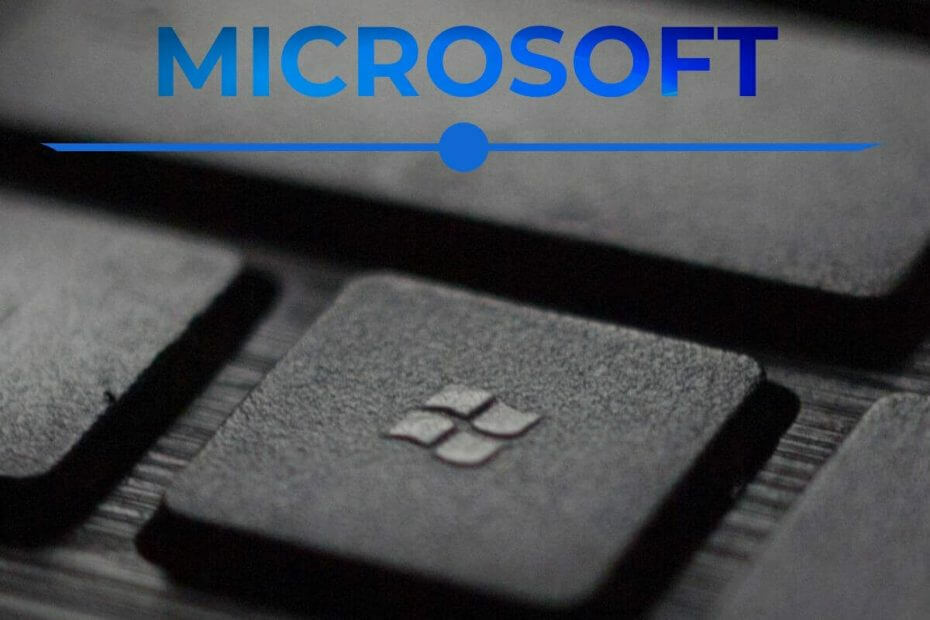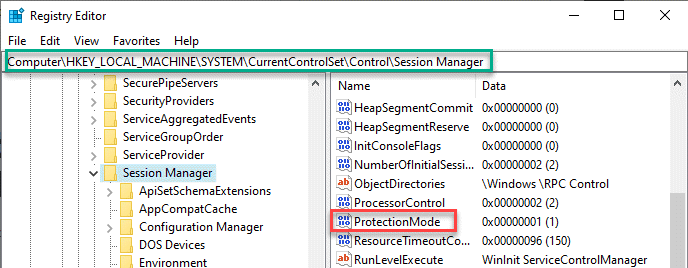Pirmiausia įsitikinkite, kad turite stabilų interneto ryšį
- Norėdami atsisiųsti ir įdiegti DYMO LabelWriter 400 tvarkykles, galite naudoti oficialios svetainės nuorodą ir paleisti sąrankos failą, kad užbaigtumėte procesą.
- Skaitykite toliau, kad sužinotumėte išsamius veiksmus!

Norėdami nustatyti savo DYMO LabelWriter 400 su Windows 10 ir pagerinti organizacinius įgūdžius, turite įdiegti tinkamą tvarkyklę.
Šiame vadove pateiksime nuoseklias instrukcijas, kad užtikrintumėte sklandų sąranką ir išnaudotumėte visas efektyvaus etikečių spausdintuvo galimybes.
- Kaip atsisiųsti ir įdiegti DYMO LabelWriter 400 tvarkykles sistemoje Windows 10?
- DYMO LabelWriter 400 tvarkyklių trikčių šalinimas sistemoje „Windows 10“.
- Papildomi ištekliai darbui su DYMO LabelWriters sistemoje Windows 10
Kaip atsisiųsti ir įdiegti DYMO LabelWriter 400 tvarkykles sistemoje Windows 10?
Prieš pradėdami bet kokius veiksmus, skirtus nemokamai atsisiųsti ir įdiegti DYMO LabelWriter 400 Windows tvarkyklę, atlikite šiuos išankstinius patikrinimus:
- Patikrinkite, ar turite stabilų interneto ryšį.
- Įsitikinkite, kad prisijungėte naudodami vartotojo profilį su administratoriaus teisėmis.
- Patikrinkite, ar turite atnaujintą „Windows“ operacinės sistemos versiją.
- Įsitikinkite, kad DYMO LabelWriter 400 spausdintuvas yra su etiketėmis ir įjungtas.
- Eikite į DYMO svetainės suderinamumo diagramos puslapis, suraskite LabelWriter 400 ir spustelėkite DYMO Label Software v.8.5.4.

- Atsisiuntę suraskite DLS8Setup.8.5.4.exe failą iš Atsisiuntimai aplanką ir dukart spustelėkite jį, kad atidarytumėte sąrankos vedlį.
- Paspauskite Taip UAC raginime.
- Pasirinkite Anglų arba pageidaujamomis kalbomis ir spustelėkite Gerai.

- Ant DYMO etiketės sąranka langą, spustelėkite Kitas.

- Spustelėkite Aš sutinku ant Licencijos sutartis langas.

- Ant Diegimo tipas langas, pasirinkite Greitas montavimas arba Pasirinktinis diegimas ir spustelėkite Kitas. Turite pasirinkti Pasirinktinis diegimas jei nenorite kitų paslaugų.

- Tada pašalinkite varnelę šalia visų parinkčių, išskyrus spausdintuvo tvarkykles, ir spustelėkite Kitas.

- Spustelėkite Baigti ir palaukite, kol procesas bus baigtas.

Įdiegę galite atlikti tuos pačius veiksmus DYMO LabelWriter 330 Turbo „Windows 10“. Tačiau už LabelWriter 450 ir aukštesniuose modeliuose, patikrinkite suderinamumo lentelę, atsisiųskite sąranką ir atlikite tuos pačius veiksmus.
Kaip mes tikriname, peržiūrime ir vertiname?
Pastaruosius 6 mėnesius dirbome kurdami naują turinio kūrimo peržiūros sistemą. Naudodami jį vėliau perdarėme daugumą savo straipsnių, kad suteiktume praktinių žinių apie mūsų parengtus vadovus.
Norėdami gauti daugiau informacijos, galite perskaityti kaip mes išbandome, peržiūrime ir vertiname „WindowsReport“..
- Pataisymas: DTS garso apdorojimo nustatymai nepasiekiami
- Ar „Windows 11“ greitesnė nei „Windows 10“?
- Kaip pakeisti piktogramos dydį „Windows 10“.
- Ar Windows 11 produkto raktai yra suderinami atgal?
Įdiegę tvarkyklę, atlikite šiuos veiksmus, kad ji veiktų su jūsų įrenginiu:
- USB kabeliu prijunkite stalinį etikečių spausdintuvą prie kompiuterio.
- Paspauskite Windows + aš atidaryti Nustatymai.
- Spustelėkite Prietaisai.

- Eiti į Spausdintuvai ir skaitytuvai; jis turėtų būti pateiktas sąraše Spausdintuvai ir skaitytuvai dešinėje pusėje.
- Spustelėkite Tvarkyti.

- Pasirinkite Spausdinimo nuostatos.

- Atitinkamai pakeiskite popieriaus dydį ir spustelėkite Gerai.
Dabar DYMO LabelWriter 400, terminis etikečių spausdintuvas, paruoštas naudoti su „Windows 10“ ir spausdinti etiketes, kad galėtumėte lengvai tvarkyti savo daiktus.
Atminkite, kad jį galima naudoti tik vietiniam USPS siuntimui ir jis nesuderinamas su FedEx, UPS arba tarptautiniais / APO adresais su USPS.
DYMO LabelWriter 400 tvarkyklių trikčių šalinimas sistemoje „Windows 10“.
| Išspręsta problema | Bendrosios priežastys | Bendri sprendimai |
| Negalima spausdinti | Nešvarus spausdintuvo jutiklis, nepalaikomas etiketės dydis arba tipas, sugadinta tvarkyklė | Įsitikinkite, kad etiketės dydis ir tipas yra teisingi, išvalykite spausdintuvo jutiklį ir iš naujo įdiekite etikečių spausdintuvo tvarkyklę. |
| Neveikia „Windows“. | Pasenęs vairuotojas | Atsisiųskite tvarkyklę iš DYMO svetainės ir įdiekite naujausią tvarkyklę suderinamumo režimu. |
| Klaida – baigėsi popierius | Etiketė išvyniota netinkamai arba sugadinta spausdintuvo tvarkyklė | Atjunkite maitinimo kabelį ir USB kabelį, panaikinkite visas užduočių etiketes nuo įrenginio ir nuimkite įrenginį nuo Įrenginiai ir spausdintuvai sąrašą. Tada tinkamai įdėkite etiketes ir iš naujo įdiekite spausdintuvo tvarkyklę. |
| Spausdintuvas neprisijungęs | Etiketės įstrigo, trūksta popieriaus arba USB kabelis / prievadas yra sugedęs | Patikrinkite etiketes ir įsitikinkite, kad jos tinkamai įdėtos, patikrinkite, ar nepažeistas USB kabelis / prievadas, ir pabandykite prijungti įrenginį tiesiai prie kompiuterio naudodami USB kabelį, o ne USB šakotuvą. |
| Mano spausdintuvas nurodytas kaip nenurodytas arba nežinomas/„Windows“ neranda mano spausdintuvo | Jūsų kompiuteris neatpažino to įrenginio kaip spausdintuvo | Eiti į Įrenginių tvarkytuvė>spustelėkite View > Show Hidden Devices, tada dešiniuoju pelės mygtuku spustelėkite pateiktą DYMO tvarkyklę ir pasirinkite Atnaujinti tvarkyklę. |
Papildomi ištekliai darbui su DYMO LabelWriters sistemoje Windows 10
- DYMO LabelWriter suteikiama dvejų metų gaminio garantija, todėl pirkdami gaminį turite jį užregistruoti, kad sužinotumėte garantijos būseną.
- Jei kyla problemų dėl įrenginio, galite su jais susisiekti užpildę kontaktinę formą arba paskambinę klientų aptarnavimo numeriu.
- Oficialioje svetainėje yra daug dokumentų, DUK, vadovų, pagalbos straipsnių ir trikčių šalinimo patarimų, kurie prireikus padės išspręsti problemas.
Norėdami atsisiųsti ir įdiegti suderinamą DYMO LabelWriter tvarkyklę sistemoje Windows, turite patikrinti, ar nėra stabilios ryšį, prisijunkite naudodami administratoriaus teises, gaukite tvarkyklę iš oficialios DYMO svetainės ir įdiekite ją naudodami Sąrankos vedlys.
Be to, įsitikinkite, kad „Windows“ yra atnaujinta iki naujausios versijos, nes ji ne tik apsaugo jūsų įrenginį, bet ir išlaiko tokias problemas kaip Dymo tuščių etikečių spausdinimas po Windows atnaujinimo įlankoje.
Tuo atveju, jei jūs neturite kompiuterio administravimo teisių ir vis tiek norite įdiegti tvarkyklę, perskaitykite šį vadovą, kad sužinotumėte procesą.
Kur nors įstrigote sekdami procesą? Nedvejodami paminėkite savo užklausas toliau pateiktame komentarų skyriuje. Mes mielai jums padėsime!